手机连接笔记本电脑方法 手机和电脑如何连接网络
在现代社会中手机和笔记本电脑已经成为我们生活中不可或缺的工具,许多人在使用这两种设备时常遇到一个问题:如何将手机和笔记本电脑连接到同一个网络上。连接手机和电脑的方法有很多种,可以通过Wi-Fi、蓝牙、USB数据线等方式来实现。在连接网络的过程中,用户需要注意网络安全问题,确保信息传输的安全性和稳定性。通过正确的连接方法,我们可以更加方便地在手机和电脑之间传输数据,提高工作效率和生活便利性。
方法如下:
1.首先在手机端点开【设置】。
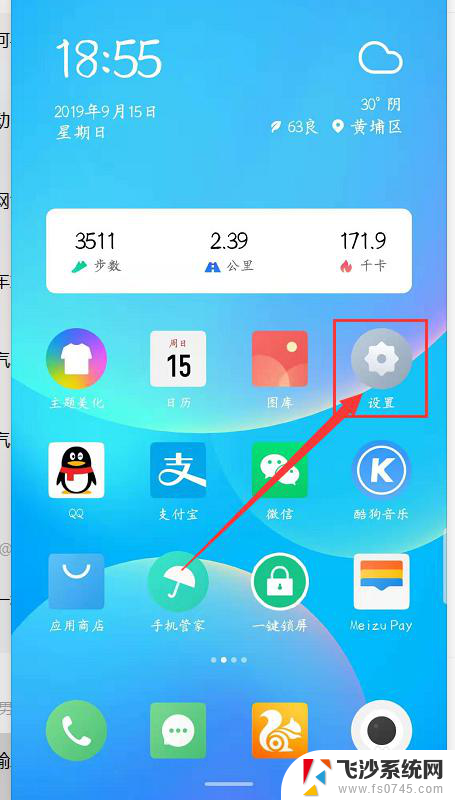
2.其次下拉屏幕到最底,点开【关于手机】。
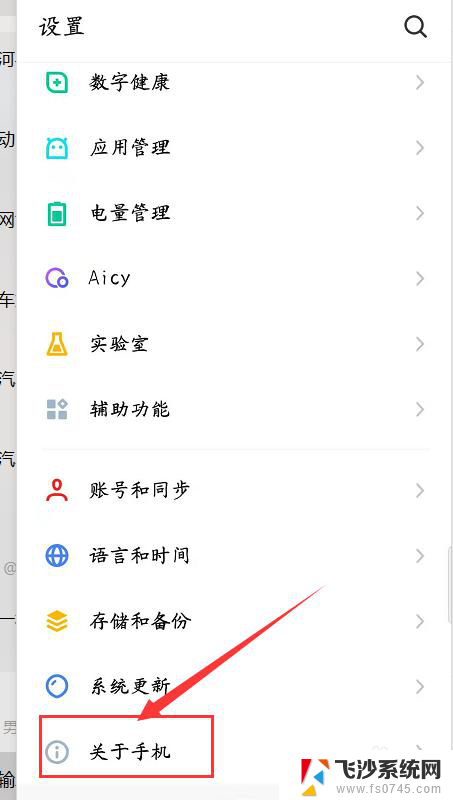
3.第三步:在该界面中找到【版本号】,快速连续点击【版本号】5次以上开启【开发者选项】。
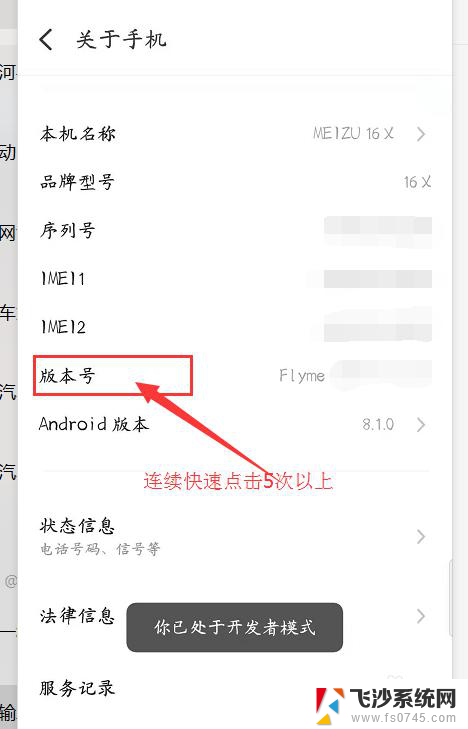
4.第四步:退回到【设置】界面,找到并点开【辅助功能】。
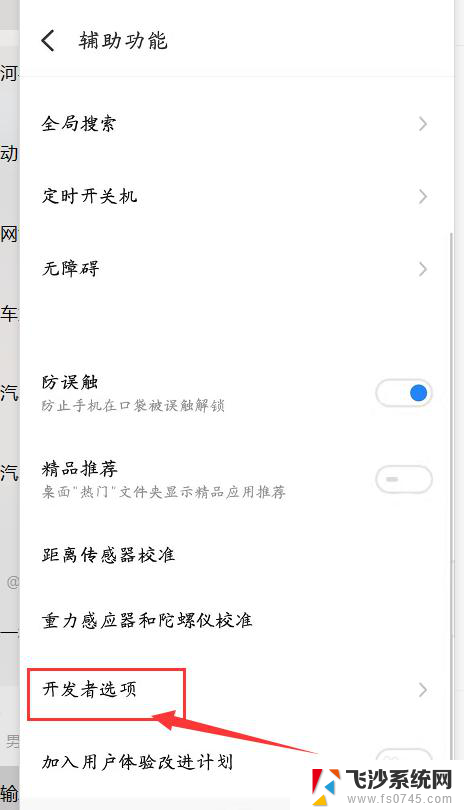
5.第五步:点开里面的【开发者选项】,将【USB调试】选项开启。
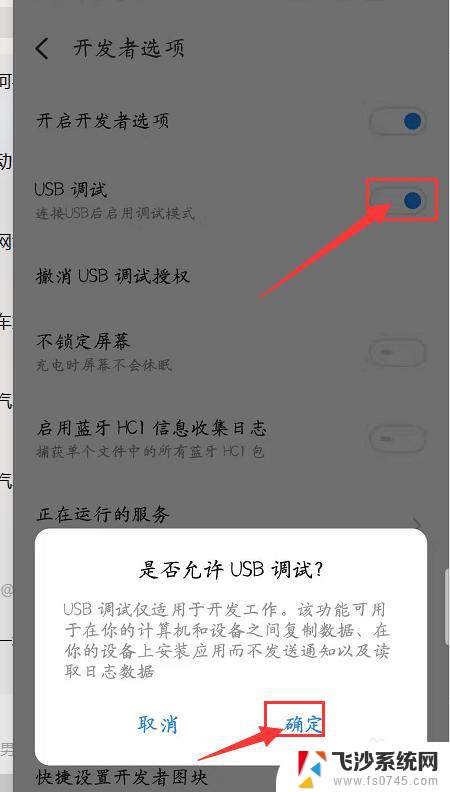
6.第六步:使用【手机数据线】将手机和电脑连接。然后下拉【状态栏】,点击【USB计算机连接】,勾选【文件传输】。就可以在电脑和手机之间传输文件
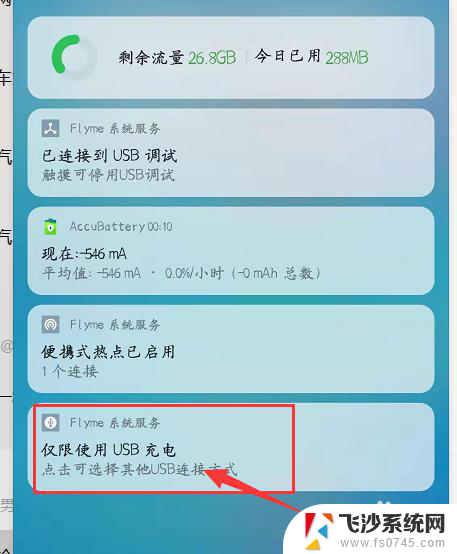
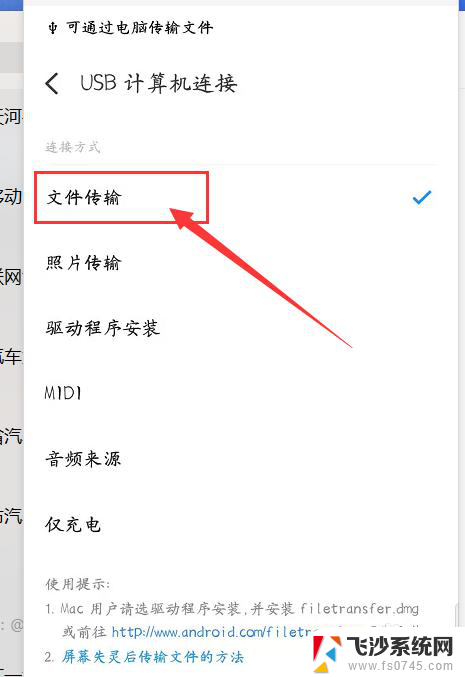
7.总结:
1、点开手机【设置】
2、下拉屏幕至最底,点开【关于手机】
3、连续快速点击5次以上【版本号】
4、点开【开发者选项】开启【USB调试】
5、数据线连接手机和电脑。
6、下拉状态栏,点开【USB计算机连接】。勾选【文件传输】。
以上是手机连接笔记本电脑的全部方法,如果您遇到相同的情况,可以按照本文的方法解决。
手机连接笔记本电脑方法 手机和电脑如何连接网络相关教程
-
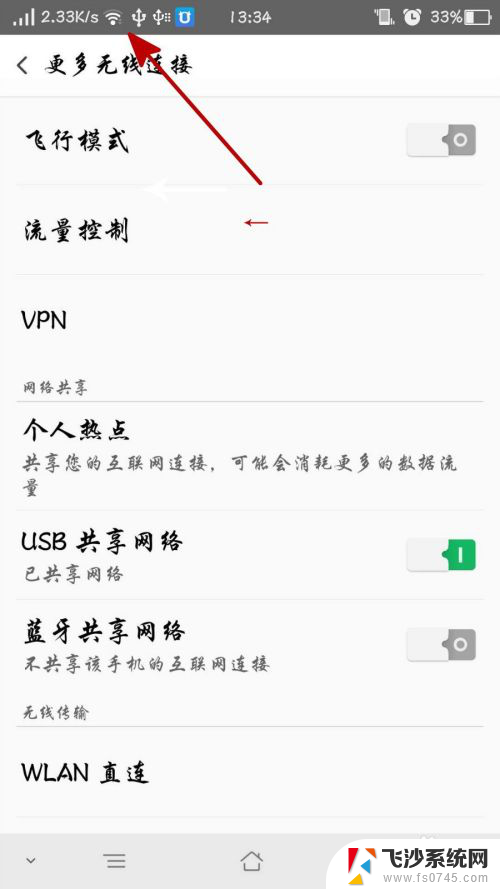 笔记本如何连接手机网络 电脑连接手机网络步骤
笔记本如何连接手机网络 电脑连接手机网络步骤2024-07-05
-
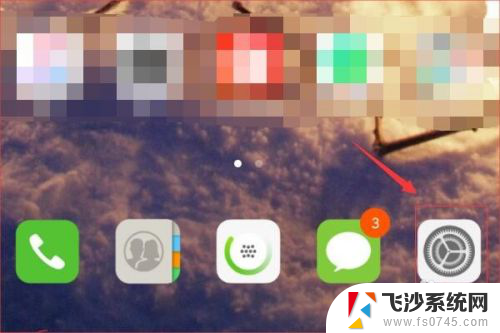 笔记本电脑连接手机上网方法 手机如何与笔记本电脑连接上网
笔记本电脑连接手机上网方法 手机如何与笔记本电脑连接上网2024-01-18
-
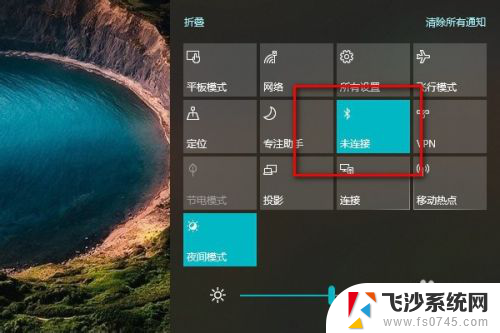 笔记本电脑与手机蓝牙连接 笔记本电脑和手机如何通过蓝牙连接
笔记本电脑与手机蓝牙连接 笔记本电脑和手机如何通过蓝牙连接2025-04-06
-
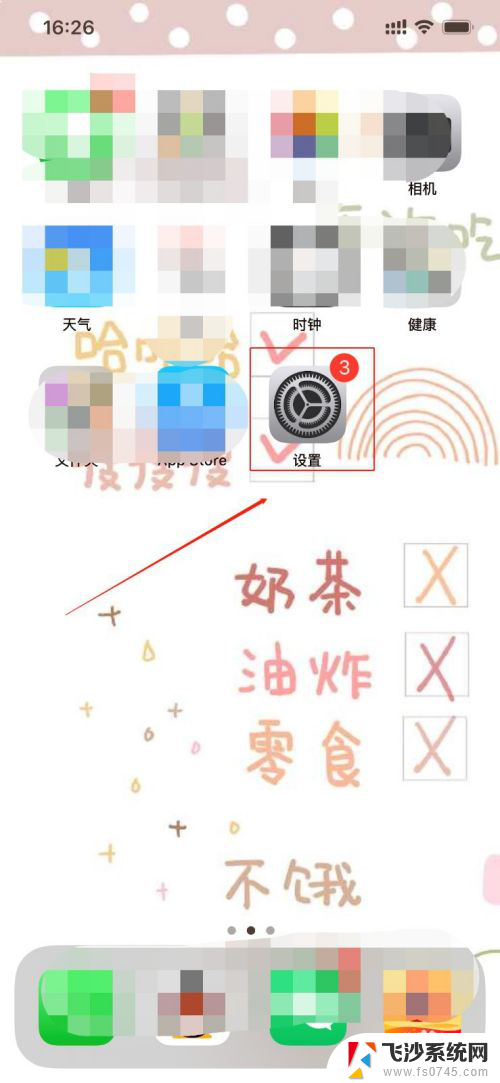 苹果手机连接电脑网络 苹果手机USB连接电脑上网
苹果手机连接电脑网络 苹果手机USB连接电脑上网2024-08-28
- 手机连接电脑共享网络 手机网络如何分享给电脑
- 手机和笔记本蓝牙连接不上 笔记本电脑和手机通过蓝牙连接步骤
- 笔记本连接台式主机方法 笔记本和台式电脑连接方法
- 手机如何让电脑连接网络 手机如何通过USB连接电脑网络
- 手机能连接笔记本电脑吗 笔记本电脑蓝牙功能如何连接手机
- 手机蓝牙可以和电脑蓝牙连接吗 如何通过蓝牙将手机连接到笔记本电脑
- 电脑怎么打印机连接打印机 电脑连接打印机的步骤详解
- excel汇总表怎么取分表数据 Excel 如何合并多个分表数据到总表
- 笔记本没有鼠标箭头怎么办 电脑鼠标箭头消失了怎么回事
- 笔记本连接wifi但是不能上网 笔记本连接无线网络但无法打开网页怎么办
- 戴尔截屏快捷键 戴尔笔记本电脑截图快捷键是什么
- word中如何合并单元格 word文档合并单元格教程
电脑教程推荐
- 1 word上方的横线怎么删除 word文档如何去掉顶部横线
- 2 workstation12 密钥 VMware12虚拟机激活教程
- 3 苹果12pro怎么连接无线耳机 iphone12耳机连接不上怎么办
- 4 windows压缩文件管理器 Windows 10资源管理器怎么压缩文件
- 5 微信怎么设置提醒不显示内容 如何在微信收到信息时不显示消息内容
- 6 电脑qq怎样删除聊天记录 电脑上QQ聊天记录删除方法
- 7 电脑wps无法卸载 wps office彻底卸载步骤
- 8 电脑按什么重启 快捷键让电脑重启的方法
- 9 电脑桌面横屏了,怎么切换回来 电脑显示屏从横屏切换为竖屏的方法
- 10 excel如何忽略错误 Excel如何忽略所有错误